開発環境パッケージのカスタムインストールの手順について説明します。
本項で説明する手順は、コンピュータの管理者、またはAdministratorsグループのメンバで行ってください。
“Interstage Business Application Server クライアントパッケージ/開発環境パッケージ”のDVD-ROM媒体をコンピュータのDVD装置にセットし、表示される画面で[開発環境パッケージインストール]を選択してください。
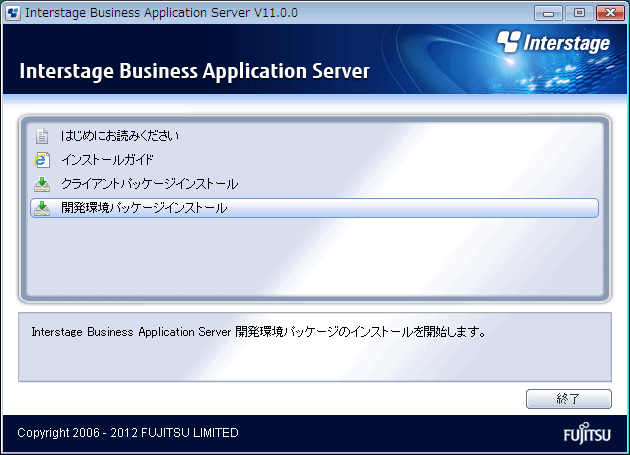
注意
DVD-ROM媒体が自動実行されない場合や、誤って[終了]をクリックしてしまった場合は、エクスプローラから[DVD-ROMドライブ]:\autorun.exeを実行してください。
ご使用のオペレーティングシステムの機能により、ユーザアカウント制御のダイアログボックスが表示される場合があります。ダイアログボックスが表示された場合は、[続行]をクリックしインストールを継続してください。
開発環境パッケージのインストールを中止し、再度インストールを行った場合、以下のメッセージが表示される場合があります。この場合、時間をおいて再度インストールを行ってください。
「このセットアップのもう1つのインスタンスがすでに実行されています。
そのセットアップが終了するのを待つか、このセットアップを再度実行する前にそのセットアップをキャンセルしてください。」
1. [インストールタイプの選択]画面で、[カスタムインストール]を選択し、[次へ]をクリックしてください。
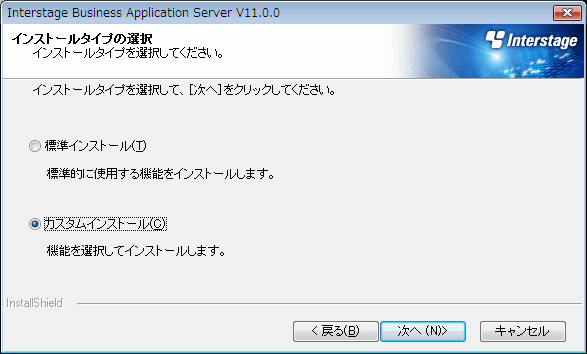
2. [インストール先の選択]画面で、Interstage Business Application Serverのインストール先のフォルダを設定します。変更する場合は、[参照]をクリックし、インストール先のフォルダを設定して、[次へ]をクリックしてください。
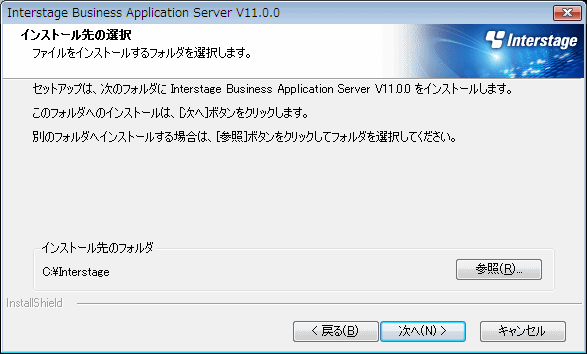
Interstage Business Application Serverのデフォルトのインストール先は、[システムドライブ]:\Interstage です。ただし、Interstage Studioがインストール済みの場合は、Interstage Studioと同じフォルダが設定されます。
注意
インストールフォルダ名には以下の文字を指定できます。
半角英数字
半角スペース
「-」
「_」
これら以外の文字を指定すると、サービス登録に失敗して、インストールがハングアップすることがあります。ハングアップした場合には、インストール時のトラブル対処方法の“■サービスの登録に失敗しハングアップした場合の対処”を参照して対処してください。
一度設定したフォルダ以外の別フォルダを設定しなおした場合、先に作成したフォルダが残る場合があります。必要なければ削除してください。
3. [インストール機能の選択]画面で、インストールする機能をチェックし、[次へ]をクリックしてください。
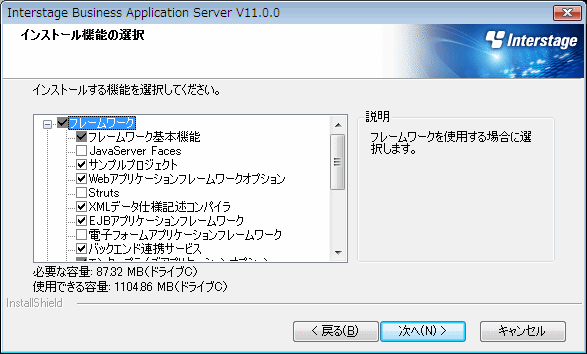
注意
Interstage Studioがインストールされていない場合、以下の機能はインストールできません。
オープンJavaフレームワーク
フロー定義ツール
COBOL開発支援ツール
Webサービスインタフェース生成ツール
Webサービスインタフェース生成ツールをインストールする場合、以下の機能がインストールされているか、またはチェックする必要があります。
COBOL開発支援ツール
以下の機能を使用する場合は、NetCOBOLをインストールしてから本製品をインストールしてください。![]()
![]()
![]()
また、NetCOBOLに同梱されているInterstage Studio向けCOBOLプラグイン V10.3.0もインストールしてください。
COBOL開発支援ツール
4. [インストール先の選択]画面で、フレームワークのインストール先のフォルダを設定します。変更する場合は、[参照]をクリックし、インストール先のフォルダを設定して、[次へ]をクリックしてください。
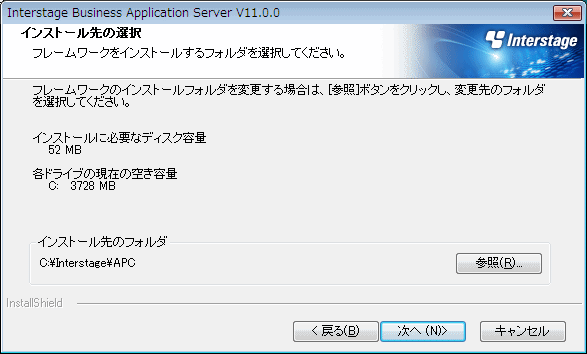
新規にInterstage Business Application Serverを使用する場合は、標準で設定されているフォルダにインストールすることをお勧めします。
以下の製品から移行する場合で、移行前と同じフォルダにフレームワークをインストールする場合は、上記画面でフレームワークのインストール先を指定します。
Interstage Apcoordinator V5.0
例
Interstage Apcoordinatorを「C:\Apcoordinator」にインストールしていた場合、同じフォルダにフレームワークをインストールするには、フレームワークのインストール先のフォルダとして「C:\Apcoordinator」を指定します。
注意
“インストールフォルダに関する注意事項”を参照してください。
5. [インストールの確認]画面で、入力内容の確認を行い、内容に誤りがなければ、[インストール]をクリックしてください。インストールが開始されます。
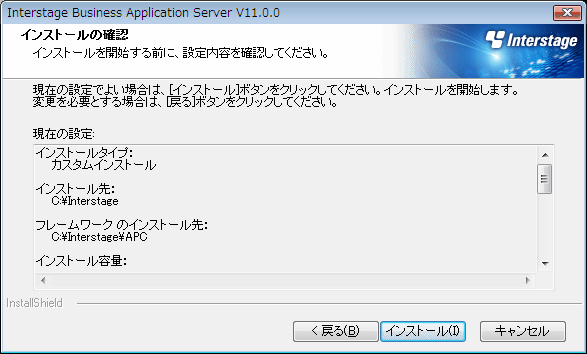
6. インストール中は以下の画面が表示されます。
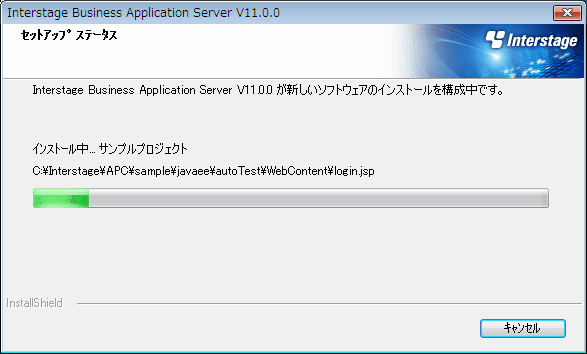
注意
インストール中に[キャンセル]をクリックして中断した場合、インストールフォルダが残る場合があります。必要に応じて削除してください。
以下の条件でインストールした場合、エラーメッセージが表示されてインストールに失敗します。
開発環境パッケージのインストール先にNTFSのフォルダを指定する。かつ
開発環境パッケージのインストール先にすでに存在するフォルダを指定する。かつ
1で指定したフォルダにAdministratorsグループによる書き込み権限がない。
表示されるエラーメッセージの内容は以下のとおりです。
コンポーネント転送エラー
コンポーネント:フレームワーク
ファイルグループ:40_Apcoordinator_UninstIcon
ファイル:C:\Interstage\APC\
エラー:アクセスが拒否されました。
この場合は、インストール先のフォルダにAdministratorsグループによる書き込み権限を付与し、再度インストールを行ってください。
7. インストール完了後、[完了]をクリックして終了してください。[完了]をクリックした後は、タスクバーに表示されているインストーラのアイコンが消えるのを確認してから、コンピュータの操作を行ってください。
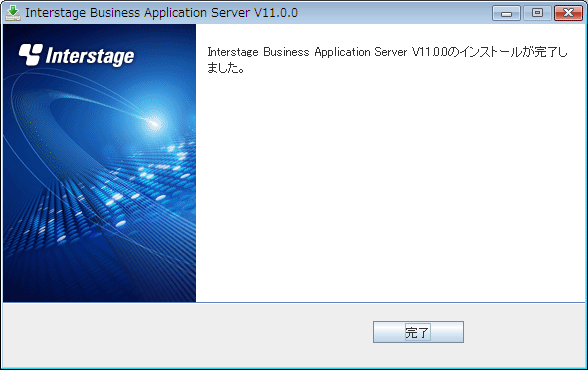
注意
インストール後に再起動が必要な場合、コンピュータの再起動を促す画面が表示されます。その場合、インストール処理は、コンピュータの再起動をもって完了します。[完了]をクリックし、タスクバーに表示されているインストーラのアイコンが消えるのを確認してから、コンピュータを再起動してください。
[完了]をクリック後、タスクバーに表示されているインストーラのアイコンが消えるまでの間に、コンピュータの操作を行った場合に発生する現象と対処方法を以下に記します。
コンピュータの再起動
再起動が行われない場合や、再起動までに時間がかかる場合があります。
再起動が行われない場合には、タスクバーのインストーラアイコンが消えるのを待ってから、再起動の操作を行います。
アンインストール
インストール画面が表示される場合があります。
インストール画面が表示された場合には、[キャンセル]をクリックし、タスクバーのインストーラアイコンが消えるのを待ってから、アンインストール操作を行います。
インストール資産が残る場合があります。
インストールフォルダ配下に残っている不要なフォルダやファイルを削除します。